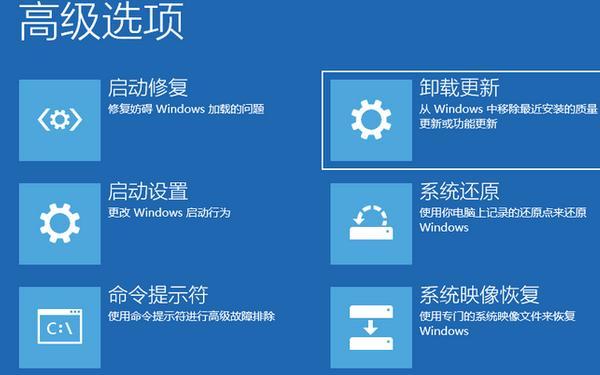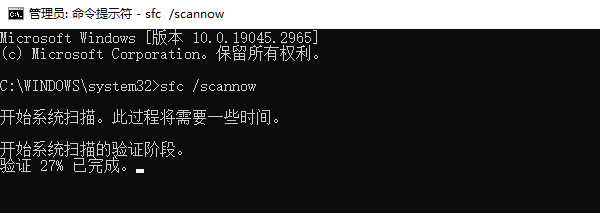电脑蓝屏怎么解决
时间:2025-08-20 | 作者: | 阅读:0电脑蓝屏怎么解决?也许有许多的童鞋还不清楚,下面由心愿游戏小编为您带来这方面的答案,一起来看看。
一、电脑蓝屏的常见原因
1、驱动程序不兼容或损坏
电脑硬件需要驱动程序来正常工作,如果驱动版本过旧、不兼容,或者在安装过程中出现损坏,就可能导致系统冲突,从而引发蓝屏。显卡驱动、网卡驱动是常见的“重灾区”。
2、硬件故障
内存条接触不良、硬盘坏道、电源不稳定等硬件问题,也可能导致系统无法正常运行,从而触发蓝屏。尤其是长时间使用的电脑,更容易出现这类问题。
3、系统文件损坏
病毒感染、突然断电、强制关机等情况,可能会导致Windows系统文件丢失或损坏,系统运行时无法调用关键文件,就会蓝屏。
4、软件冲突
有时安装了不兼容的软件,或者多个安全防护软件相互冲突,也可能造成蓝屏。尤其是在安装大型应用、运行库或更新补丁后出现问题,需要重点排查。
5、超频或温度过高
如果用户对CPU、显卡等硬件进行超频操作,可能会造成系统不稳定。同时,散热不良导致温度过高,也容易触发蓝屏。
二、电脑蓝屏的解决方法
1、进入安全模式排查问题
①、如果电脑频繁蓝屏无法进入桌面,可以尝试在开机时按 F8(部分新机型为F11或Shift F8),进入“安全模式”。
②、在安全模式下,系统只会加载最基础的驱动,可以帮助我们卸载有问题的软件或驱动。
2、更新或回退驱动
如果蓝屏是在更新驱动后出现的,可以尝试回退到旧版本。这里通过专业的驱动管理工具“驱动人生”可以便捷管理电脑驱动卸载安装。步骤如下:
①、点击上方按钮下载安装,然后打开驱动人生,点击【驱动管理】-“卸载”选项,这里以显卡为例:选择对应的显卡驱动【开始卸载】;
②、彻底卸载完成之后,切换【驱动管理】-扫描页面点击“立即扫描”选项扫描安装驱动;
③、软件会全盘扫描电脑存在的问题,在扫描的列表中找到显卡这一项目,在版本号点击“▼”便可以查看显卡驱动的版本型号,选择自己想要的版本进行更新即可。
其他驱动的卸载安装方法同理,用户选择自己想要卸载安装的驱动进行操作。
3、检测硬件问题
①、内存检测:可使用Windows内置的“内存诊断工具”检测内存条是否存在故障。②、硬盘检测:运行chkdsk /f命令检查磁盘是否存在坏道。③、电源与温度:确保电源稳定,使用驱动人生软件查看CPU和显卡温度,必要时清理灰尘、更换散热硅脂或加装风扇。
4、修复系统文件
在命令提示符(管理员模式)下输入:
sfc /scannow :检测并修复损坏的系统文件。DISM /Online /Cleanup-Image /RestoreHealth :进一步修复系统映像问题。
5、恢复系统或重装
当以上方法都无效时,可以考虑使用系统还原点恢复到蓝屏前的状态。如果没有备份,还可以选择重置或重装系统,这是最彻底的解决方式。
最后:上面就是心愿游戏小编为你收集的电脑蓝屏怎么解决?希望有帮到大家,更多相关的文章请关注心愿游戏。
来源:https://www.160.com/article/9876.html
免责声明:文中图文均来自网络,如有侵权请联系删除,心愿游戏发布此文仅为传递信息,不代表心愿游戏认同其观点或证实其描述。
相关文章
更多-

- C盘爆红了可以删除哪些文件
- 时间:2025-12-18
-

- 无法初始化DirectX12适配器怎么办
- 时间:2025-12-18
-

- 电脑提示unable
- 时间:2025-12-17
-

- win11无法识别USB设备怎么办
- 时间:2025-12-16
-

- 设备管理器pci设备感叹号怎么办
- 时间:2025-12-15
-

- win10应用商店闪退怎么解决
- 时间:2025-12-12
-

- win10开机速度慢的解决方法,5个方面教你排查优化
- 时间:2025-12-12
-

- windows安全中心打不开是什么原因
- 时间:2025-12-11
精选合集
更多大家都在玩
大家都在看
更多-
- 水浒传第4集剧情介绍
- 时间:2025-12-21
-

- 浪漫英文小众网名男生(精选100个)
- 时间:2025-12-21
-
- 水浒传第3集剧情介绍
- 时间:2025-12-21
-

- 抖音id男生简短二字网名(精选100个)
- 时间:2025-12-21
-
- 丛林部落模式玩法介绍 和平精英丛林部落模式怎么玩
- 时间:2025-12-21
-
- 水浒传第2集剧情介绍
- 时间:2025-12-21
-

- 俊哥设计网名大全男生(精选100个)
- 时间:2025-12-21
-
- 水浒传第1集剧情介绍
- 时间:2025-12-21